
Mündəricat:
- Təchizat
- Addım 1: Creando Código En Arduino IDE
- Addım 2: Creando Proyecto En App ixtiraçısı
- Addım 3: Creando La Interfaz De Usuario De La Aplicación
- Addım 4: Importando Imagenes En App Inventor
- Addım 5: Importando Sonidos En App Inventor
- Addım 6: Creando El Código En App ixtiraçısı
- Addım 7: Desarrollando El Piano Con Cartón, Papel Y Aluminio
- Addım 8: Instrumento Musiqili Multimedia Terminado
- Müəllif John Day [email protected].
- Public 2024-01-30 07:44.
- Son dəyişdirildi 2025-01-23 12:54.


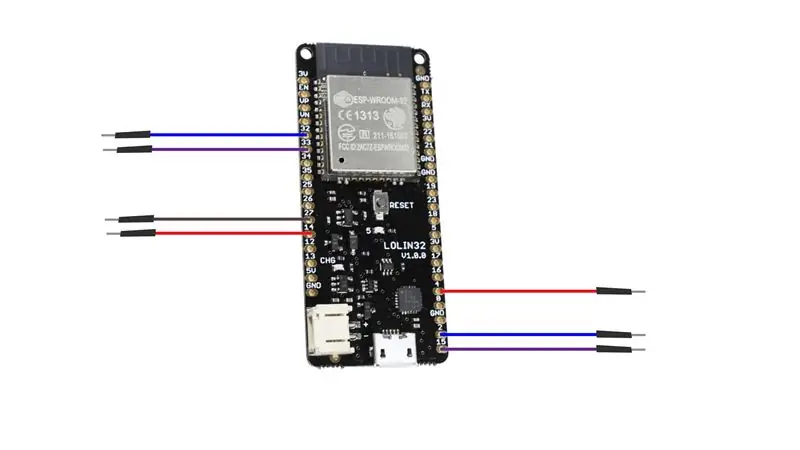
"DoReMi" musiqi multimediyasına əsaslanan alətlər aşağıdakılardır:
Təchizat
Mövzu ilə əlaqədar olaraq:
1. Hüceyrəvi
2. Wemos Lolin32 (Cantidad: 1)
3. Protoboard (Cantidad: 1)
4. Kabellər (Dupont tipo Macho-Macho ó de cobre) (Cantidad: 7)
5. Papel
6. Karton
7. Aluminio
8. Tijeras
9. Regla
Addım 1: Creando Código En Arduino IDE

Əlaqə kabelləri Lolin32 -dən istifadə etməklə ən çox istifadə olunan kabellərdir.
- GPIO 4 -ə daxil edin
- GPIO 2 -ə daxil edin
- GPIO 15 -ə daxil edin
- GPIO 14 -ə daxil edin
- GPIO 27 -ə daxil edin
- GPIO 32 -ə daxil edin
- GPIO 33 -ə daxil edin
"Bluetooth" proqramı Arduino IDE -nin ən yüksək səviyyəli proqramlarından biridir.
Addım 2: Creando Proyecto En App ixtiraçısı
Tətbiq ixtiraçısı ilə əlaqə qurmaq üçün əlaqə qurun: Tətbiq ixtiraçısı
Proqramlar yaradın və tətbiqlər yaradın ki, bu proqramlar yaradılsın.
Başlanğıc üçün düyməni basın: Yeni bir layihəyə başlayın və 1 ekrana vurun: Ekran əlavə edin.
Addım 3: Creando La Interfaz De Usuario De La Aplicación
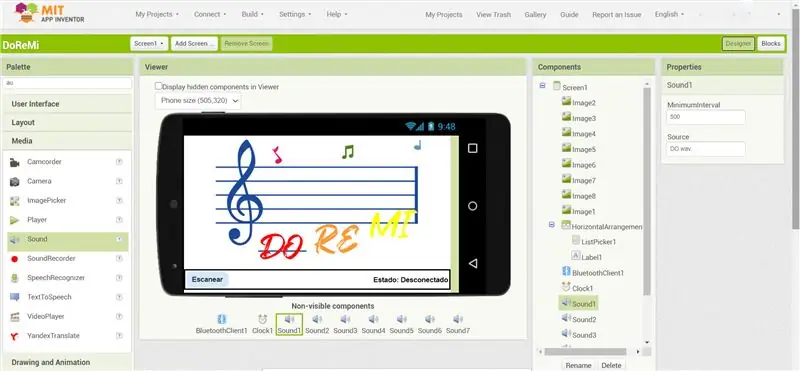
İnterfeysin istifadəsi aşağıdakı kimidir:
Üfüqi və ya üfüqi sahələrdə ən çox istifadə olunan düymələri vurun: Ekran 1 -in ən yaxşı zarları ScreenOrientation kamerası ilə Landşaft.
Pallete -də avtobus avtomobili (ubicada en la parte izquierda):
Layihə: HorizontalArrangement və ya interfeysi seçin
İstifadəçi interfeysi: ListPicker (siyahıdakı bütün elementlərin siyahısını yoxlamaq üçün), Xüsusiyyətlər, mətnin mətni: Escanear. También Etiketi (mətnin mətnini yazmaq üçün) ListPicker -dən istifadə edərək Mətn: Estado: Conectado. HorizontalArrangement ilə əlaqəli bütün komponentlər
- Sensor: Saat və ya interfeys.
- Bağlantıya qoşulun: BluetoothClient və ya interfeys.
Şəxsi məlumatların yoxlanılması, ən yaxşı məlumatların ən yaxşı şəkildə əldə edilməsi ilə əlaqədardır.
Addım 4: Importando Imagenes En App Inventor



Şəxsi məlumatların bir hissəsi olaraq, Media ilə əlaqə qurmaq, Komponentləri və ya faylları yükləmək üçün seçim edin: fayl yükləyin və fayl seçin.
İstifadəçi interfeysi, istifadəçi interfeysi ilə əlaqəli şəkillər, Şəkillər, Xüsusiyyətlər (avtomatlaşdırılmış maşınlar) üçün avtobusu təsvir edin.
Qeyd: Genişlik və hündürlükdəki Xüsusiyyətlər: Ana hissəni doldurun. Bu proqramlar (menecerlər) hesabdan çıxarıldıqda, Xüsusiyyətlərin göründüyü kimi görünməzdir (görünməzdir).
- Imagen de inicio (En AppInventor: Image1)
- Imagen Do (En AppInventor: Image2)
- Imagen Fa (En AppInventor: Image5)
- Imagen La (En AppInventor: Image7)
- Imagen Mi (En AppInventor: Image4)
- Imagen Re (En AppInventor: Image3)
- Imagen Si (En AppInventor: Image8)
- Imagen Sol (En AppInventor: Image6)
Addım 5: Importando Sonidos En App Inventor
Bilmək lazımdır ki, Media, Komponentlər və ya Komponentlər, faylları yükləyin və fayl seçin.
Pallete məlumatları (səs -küy) ən çox yayılmış media, səs -küy və səs -küy xüsusiyyətlərinin açıq olmasıdır.
- Sonido DO (En AppInventor: Sound1)
- Sonido FA (En AppInventor: Sound4)
- Sonido LA (En AppInventor: Sound6)
- Sonido MI (En AppInventor: Sound3)
- Sonido RE (En AppInventor: Sound2)
- Sonido SI (En AppInventor: Sound7)
- Sonido SOL (En AppInventor: Sound5)
Addım 6: Creando El Código En App ixtiraçısı

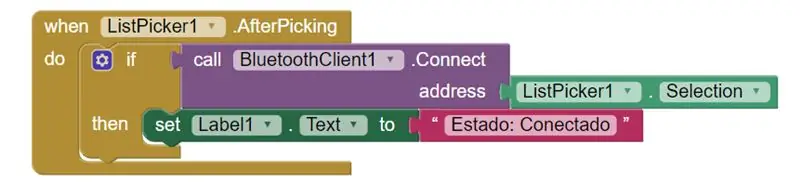

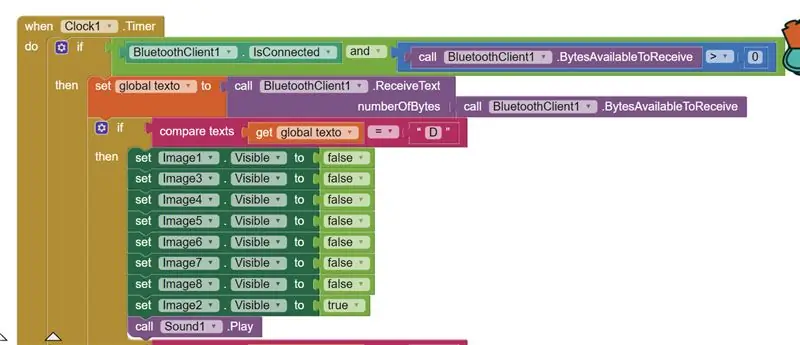
Blocks düyməsini basaraq, Dizaynerlər tərəfindən ən çox tələb olunan proqramlar və proqram komponentləri ilə tanış ola bilərsiniz.
Blokların açılması (ən çox tələb olunan yer) ən çox tələb olunan saytlardır.
1. Bu siyahıdan bluetooth -un əlaqəsi yoxdursa, bu siyahıdakı bütün məlumatları (Imagen1) tapın.
2. Bir bluetooth bağlantısı və ya bir seçim var ki, "Desconectado" və "Conectado" proqramlarını (Imagen2) seçin.
3. Dəyişikliklər ən çox istifadə edilə bilən bir şeydir (Imagen3).
4. Təsviri aktivləşdirmək üçün "DO" və ya "DƏMƏLƏR" kimi təsvir edin (Imagen4).
5. "RE" və ya "Təsvirlər" (Imagen5) və ya digər məlumatları aktivləşdirin.
6. "MI" və ya "MI" funksiyalarını təsəvvür edin (Imagen6).
7. "FA" və ya "xəyal qurmaq" (Imagen7) ilə əlaqədar olaraq, aktivləşdirmək lazımdır.
8. "SOL" və ya "SOL" funksiyalarını aktivləşdirin (Imagen8).
9. Təsəvvür edin ki, "LA" və ya "təsəvvür edin" (Imagen9).
10. "SI" və ya "SI" funksiyalarını təsəvvür edin (Imagen10).
Addım 7: Desarrollando El Piano Con Cartón, Papel Y Aluminio
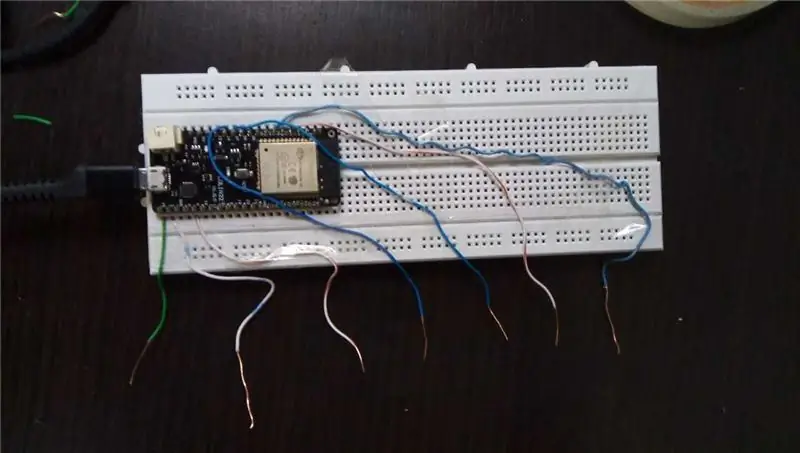
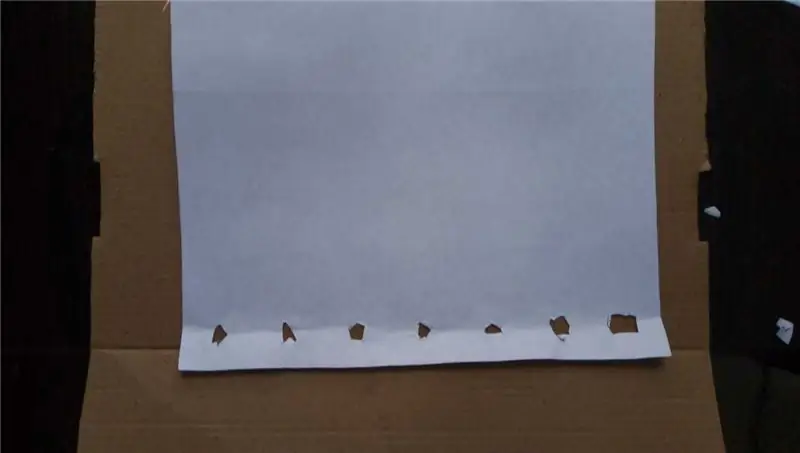

Musiqili multimediya alətləri "aşağı" və ya "ən yaxşı" kimi tanınan ən yaxşı musiqi alətlərindən biridir.
1. İstifadəçilər üçün nəzərdə tutulan kabellər çox böyükdür.
2. Ətraf mühitin mühafizəsi, los cuadrados negros (Imagen2).
3. Ingresar los kabellər (Imagen3).
4. Asegurar la plantilla en el cartón, al igual que la protoboard (Imagen4).
5. Reforzar la parte de atrás (Imagen5).
6. Alüminium üçün 7 ölçü: 6cmx6cm (Imagen6).
7. Doblar el aluminio previaamente a la mitad (Imagen7).
8. İstifadə olunan kabellər və kabellər (Imagen8).
9. Başqa sözlə desək, lumin trozos de aluminio (Imagen9).
10. Ajustar con una regla (Imagen10) qeyd edir.
11. Asegurar con más cintas horizontales los trozos (Imagen11).
12. Ümumi dəyərlər üfüqi şəkildə: 3 (Imagen12).
13. İstifadə olunan kartof (18cmx26cm ölçüdə) və los lados (Imagen13).
14. Mükəmməl bəzək əşyaları (Imagen14).
Diqqət: Əlaqə qurmaq üçün istifadə olunan məlumatların ölçülməsi ilə əlaqəli məlumatlar Sensor Pimləri ilə əlaqələndirilir.
Addım 8: Instrumento Musiqili Multimedia Terminado
Aşağıdakı proqramların ən aşağı hissəsinə daxil olmaq üçün bu proqramları yükləyin və ya yükləyin.
Tövsiyə:
Arduino Avtomobil Ters Park Diqqət Sistemi - Addım -addım: 4 addım

Arduino Avtomobil Ters Park Diqqət Sistemi | Addım-addım: Bu layihədə, Arduino UNO və HC-SR04 Ultrasonik Sensoru istifadə edərək sadə bir Arduino Car Reverse Park Sensor Dövrü dizayn edəcəyəm. Bu Arduino əsaslı Avtomobil Ters siqnal sistemi Avtonom Naviqasiya, Robot Aralığı və digər diapazonlarda istifadə edilə bilər
Addım -addım PC qurulması: 9 addım

Addım -addım PC Bina: Təchizat: Təchizat: MotherboardCPU & CPU soyuducu PSU (Enerji təchizatı vahidi) Yaddaş (HDD/SSD) RAMGPU (tələb olunmur) Kassa Alətləri: Tornavida ESD bilərzik/mattermal pasta/aplikator
Üç Hoparlör Devresi -- Addım-addım təlimat: 3 addım

Üç Hoparlör Devresi || Addım-addım Təlimat: Dinamik Dövrə, ətraf mühitdən alınan səs siqnallarını MIC-ə gücləndirir və gücləndirilmiş səsin çıxarıldığı yerdən Dinamikə göndərir.Burada bu Hoparlör Devrini düzəltməyin üç fərqli yolunu göstərəcəyəm:
Robot texnikasında bir dəst ilə addım-addım təhsil: 6 addım

Bir dəst ilə Robototexnikada Addım-addım Təhsil: Öz robotumu düzəltdikdən bir neçə ay sonra (zəhmət olmasa bunların hamısına baxın) və iki dəfə hissələri arızalandıqdan sonra bir addım geri çəkilmək və öz fikrimi yenidən düşünmək qərarına gəldim. strategiya və istiqamət. Bir neçə aylıq təcrübə bəzən çox mükafatlandırıcı idi və
Arduino Uno ilə Akustik Levitasiya Addım-addım (8 addım): 8 addım

Arduino Uno ilə Akustik Levitasiya Adım Adım (8 addım): ultrasəs səs ötürücüləri L298N Dc dişi qadın adapteri kişi dc pinli Arduino UNOBreadboard Bu necə işləyir: Əvvəlcə Arduino Uno-ya kod yükləyirsiniz (rəqəmsal ilə təchiz edilmiş bir mikro nəzarətçidir) və kodu çevirmək üçün analog portlar (C ++)
